当你的雨林木风GHOST WIN7 32位安装系统电脑中病毒,蓝屏,死机时,大部分的用户都会选择硬盘装雨林木风win732系统,因为雨林木风GHOST WIN7 32位安装能解决系统崩溃问题,杀死木马病毒,还原用户操作习惯,修复缺失的系统文件等等。下面win7之家小编就把最详细雨林木风GHOST WIN7 32位安装硬盘教程分享给你们用。
雨林木风win732位安装步骤:
打开下载的系统镜像文件,右击选择“解压到Ylmf_Win7_Ultimate_X86_201407.iso”。
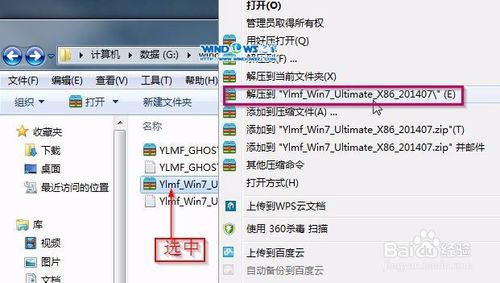
双击“setup.exe”
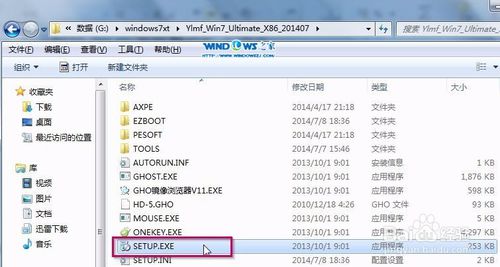
点击“安装WIN7X86系统第一硬盘分区”。

选择“安装”,点击“打开”之后选择映像文件(扩展名为.iso),最后选择“确定”。

选择“是”。
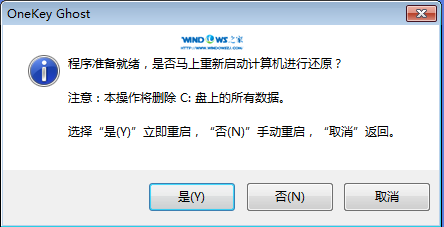
之后会是这样一个进度条,
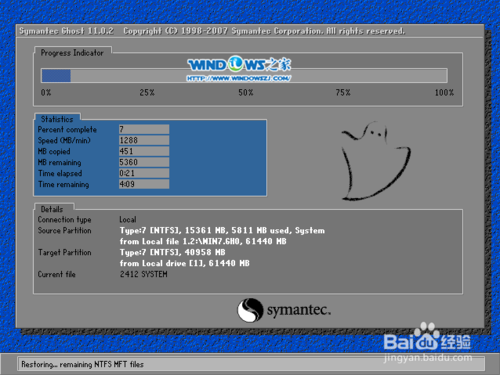
等到100%就会弹出这个画面,

初始化后安装windows,

导入驱动:

安装程序正在为首次使用计算机做准备—安装程序正在检查视频性能。
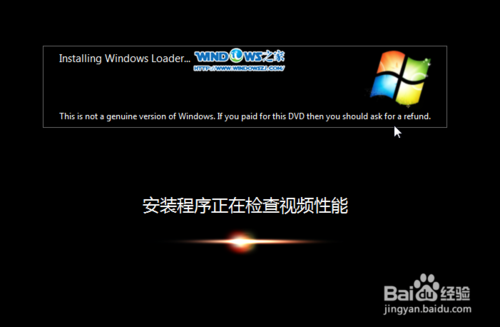
出现这个画面,雨林木风win7旗舰版 系统就安装成功了。
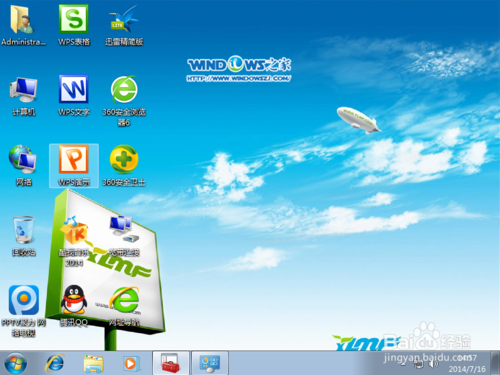
最详细雨林木风GHOST WIN7 32位安装硬盘教程介绍到此就结束了,硬盘装雨林木风win732系统步骤无需借助光盘或者u盘,只要电脑系统没有崩溃,能进入系统,并且能下载东西就可以使用电脑硬盘安装系统。硬盘装雨林木风win732简单快速。需要的盆友快快来安装系统吧!